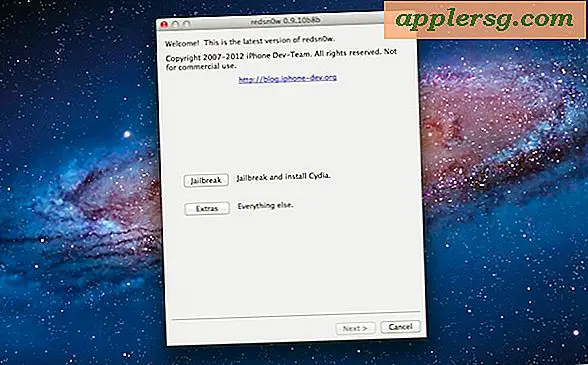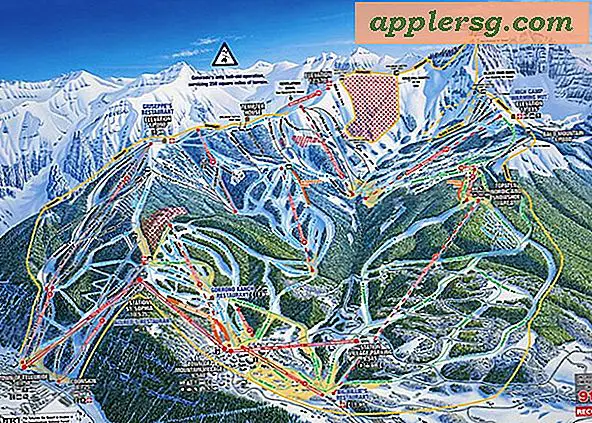Cara Menambahkan Hentian Halaman di Wordpad
Item yang Anda perlukan
papan kata
buku catatan
Karena jejak sumber daya kecil yang digunakan oleh Wordpad, beberapa orang lebih memilihnya daripada Microsoft Word untuk penggunaan sehari-hari. Selain itu, semua sistem operasi Windows melalui Windows 7 menyediakan Wordpad secara gratis, sedangkan Microsoft Word harus dibeli secara terpisah. Namun, Wordpad memang memiliki keterbatasan, salah satunya adalah tidak memungkinkan Anda untuk menyisipkan page break dengan mudah. Dengan sedikit pengetahuan, Anda dapat menambahkan jeda halaman, menggunakan perangkat lunak yang sudah ada di semua sistem operasi Windows.
Menambahkan Page Break ke Dokumen Wordpad
Buat dokumen di Wordpad dan simpan dalam Rich Text Format. Ini biasanya merupakan opsi default saat menyimpan di Wordpad.
Jika ini bukan opsi default, cukup masuk ke menu File Anda dan klik \"Save As.\" Salah satu opsi adalah untuk Rich Text Format. Simpan file dalam format teks kaya.
Tutup dokumen. Pastikan Anda mencatat lokasinya saat menutupnya. Bagi banyak orang, cara termudah untuk melakukannya adalah dengan menyimpan file ke desktop.
Buka dokumen menggunakan program Notepad Anda. Anda dapat mengaksesnya langsung dari Notepad, atau Anda dapat mengeklik kanan dokumen dan mengakses Notepad dengan mengeklik \"Buka Dengan\" lalu mengeklik Notepad.
Ini akan membuka dokumen dan menampilkan semua tag Rich Text Format. Ini disembunyikan di Wordpad tetapi terlihat di Notepad. Jangan khawatir tentang harus mengubah salah satu tag tersebut.
Temukan bagian di mana Anda ingin menempatkan page break.
Saat Anda menemukan bagian tersebut, cukup ketik: \page Ini akan menyisipkan tag Rich Text Format yang diperlukan untuk page break.
Tutup dan simpan program menggunakan program Notepad Anda.
Buka kembali dokumen di Wordpad.
Masuk ke menu File Anda, dan akses Print Preview. Sekarang seharusnya ada page break tempat Anda memasukkan tag Rich Text Format.
Tips
Jika Anda membuka dokumen Anda di Wordpad setelah Anda menambahkan hentian halaman, Anda akan menemukan baris kosong. Jika Anda menyalin baris kosong itu dengan menggunakan Ctrl+C, itu akan menempatkan kode baris kosong itu di clipboard Anda. Dengan menggunakan Ctrl+V, Anda sekarang dapat menambahkan page break di mana saja di dokumen itu, tanpa harus keluar dari program Wordpad.
Dengan menggunakan mesin pencari, Anda dapat menemukan berbagai program gratis yang memungkinkan Anda mengunduh program yang menyempurnakan Wordpad. Sebagian besar peningkatan ini akan menambahkan fitur, seperti Page Break dan Pemeriksaan Ejaan.